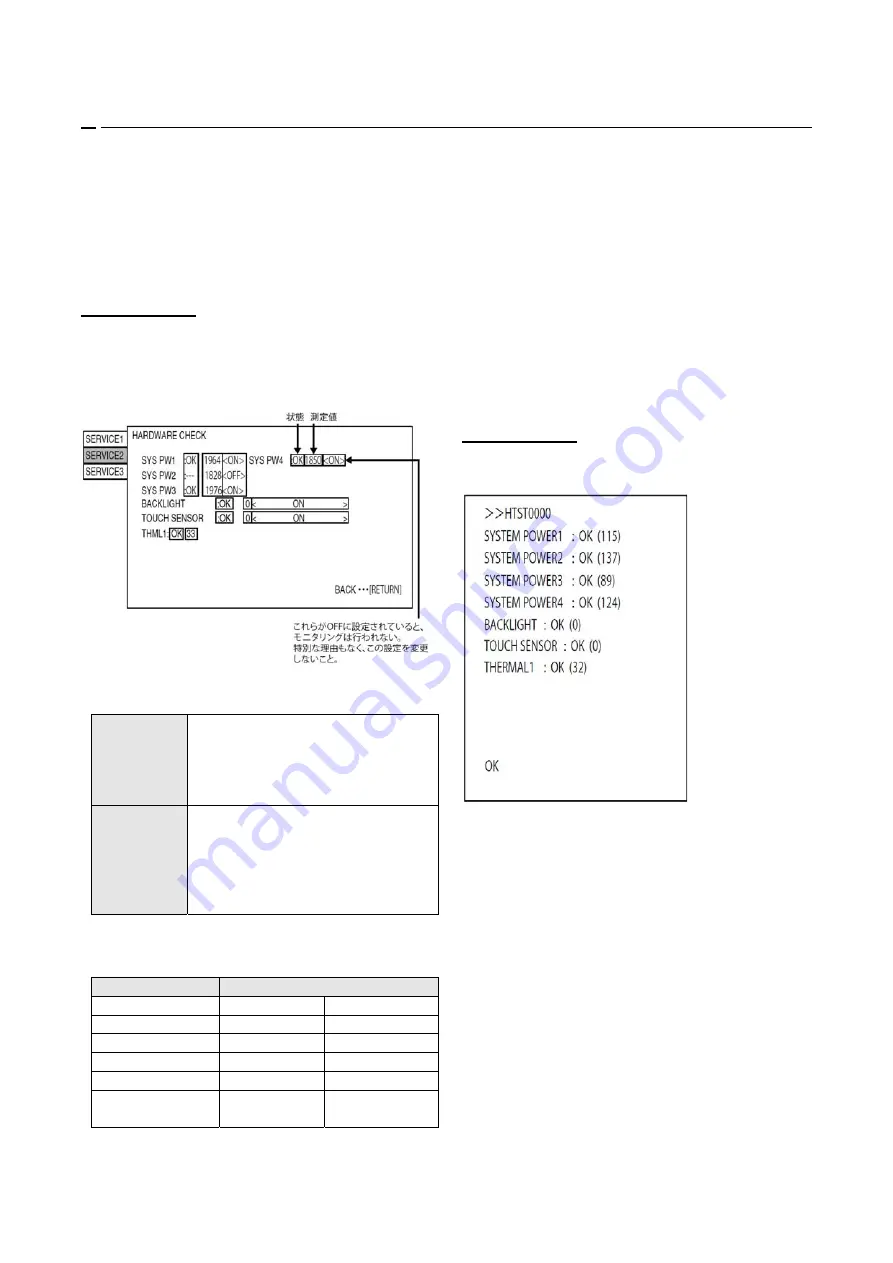
PN-K321/K322B SERVICE MENU/VARIOUS SETTING TOOL OPERATING PROCEDURES 4
- 5
4.
HARDWARE CHECK
This machine is provided with the function to watch for any abnormality in the hardware.
*When an error occurs in the hardware (internal power voltage), the message of STATUS [XXXX] is displayed.
The power lamp flashes in red. (It differs depending on the setting of " STATUS ALERT" of the FUNCTION.)
*When only a temperature error occurs, the message of "TEMPERATURE" is displayed on the loft lower section of the screen.
The power lamps of red and green flash alternatively. (It differs depending on the setting of "TEMPERATURE ALERT" of the FUNCTION.)
*The error position can be checked. There are following four methods.
4 – 1. METHOD1
1) SERVICE MENU 2 is displayed.
2) Select "HARDWARE CHECK" with [VOL+ (
)], [VOL- (
)]
buttons, and press [ENTER] button. "HARDWARE CHECK"
menu is displayed.
3) The watch result and the current measurement value of the
hardware are displayed.
Watch result
"OK" or "NG" is displayed.
After turning ON the power, if an
abnormality occurs to be "NG" once, the
"NG" state is kept until the main power is
turned OFF.
Measurement
value
The measurement value at the time
when HARDWARE CHECK menu is
displayed is displayed.
The measurement value at the time
when an abnormality occurred is saved
in the log data.
The measurement value of the internal voltage displayed is the
A/D conversion value.
The normal range is as shown below.
Item
Default value
SYSTEM POWER1
LCD 12V
1554- 2331
SYSTEM POWER2
DCIN
1201- 1801
SYSTEM POWER3
MAIN 12V
1554 - 2331
SYSTEM POWER4
BU 5V
1493 - 2239
BAVKLIGHT LED
MODULE
0
TOUCH SENSOR
*K322B only
TOUCH SENSOR
0
4) For the countermeasures against NG positions.
3 Refer to page 7 - 9 "11. THE RED LED BLINKS".
> Refer to page 7 - 9 "12. THE LED LIGHTS UP IN ORDER
OF RED 3 GREEN (TEMPERATURE ERROR)".
5) Press [INPUT/RETURN] button to return to the previous screen,
and terminate the operation.
4 – 2. METHOD2
1) Send "HTST0000" that is 232C command.
2) Result is returned.
Содержание PN-K321
Страница 106: ...PN K321 K322B HARDWARE DESCRIPTIONS 8 4 PN K322B ...
Страница 141: ...PN K321 K322B HARDWARE DESCRIPTIONS 8 39 ...
Страница 142: ...PN K321 K322B HARDWARE DESCRIPTIONS 8 40 ...
Страница 144: ...PN K321 K322B HARDWARE DESCRIPTIONS 8 42 ...
Страница 145: ...PN K321 K322B HARDWARE DESCRIPTIONS 8 43 ...
Страница 146: ...PN K321 K322B HARDWARE DESCRIPTIONS 8 44 ...
Страница 147: ...PN K321 K322B HARDWARE DESCRIPTIONS 8 45 ...
Страница 148: ...PN K321 K322B HARDWARE DESCRIPTIONS 8 46 ...
Страница 149: ...PN K321 K322B HARDWARE DESCRIPTIONS 8 47 ...
Страница 150: ...PN K321 K322B HARDWARE DESCRIPTIONS 8 48 ...
Страница 151: ...PN K321 K322B HARDWARE DESCRIPTIONS 8 49 ...
Страница 152: ...PN K321 K322B HARDWARE DESCRIPTIONS 8 50 ...
Страница 153: ...PN K321 K322B HARDWARE DESCRIPTIONS 8 51 ...
Страница 154: ...PN K321 K322B HARDWARE DESCRIPTIONS 8 52 ...
Страница 155: ...PN K321 K322B HARDWARE DESCRIPTIONS 8 53 ...
Страница 156: ...PN K321 K322B HARDWARE DESCRIPTIONS 8 54 ...
Страница 157: ...PN K321 K322B HARDWARE DESCRIPTIONS 8 55 ...
Страница 158: ...PN K321 K322B HARDWARE DESCRIPTIONS 8 56 ...
Страница 159: ...PN K321 K322B HARDWARE DESCRIPTIONS 8 57 ...
Страница 160: ...PN K321 K322B HARDWARE DESCRIPTIONS 8 58 ...
Страница 161: ...PN K321 K322B HARDWARE DESCRIPTIONS 8 59 ...
Страница 162: ...PN K321 K322B HARDWARE DESCRIPTIONS 8 60 ...
Страница 163: ...PN K321 K322B HARDWARE DESCRIPTIONS 8 61 ...
Страница 164: ...PN K321 K322B HARDWARE DESCRIPTIONS 8 62 ...
Страница 168: ...PN K321 K322B HARDWARE DESCRIPTIONS 8 66 BOTTOM 13 Dec ...
Страница 169: ...PN K321 K322B HARDWARE DESCRIPTIONS 8 67 DC DC PWB CN1 13 Dec ...
















































